电脑升级Win11键盘不能用怎么办?Win11按键失灵解决办法
Win11系统是一个新的系统。许多用户在更新和升级后发现了许多bug。例如,Win11键盘在计算机更新后无法使用。以下小系列将介绍Win11按钮故障的解决方案。
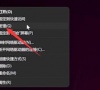
更新日期:2023-06-08
来源:纯净之家
Win11虚拟键盘打不开怎么办?用户们可以直接的点击进入设置界面然后找到辅助功能进去就可以找到键盘设置选项侠的屏幕键盘,之后将屏幕键盘打开就可以了。接下来就让本站来为用户们来仔细的介绍一下Win11虚拟键盘打不开解决方法吧。
Win11虚拟键盘打不开解决方法
1、首先我们点击电脑桌面下方的开始菜单,打开后点击设置选项进入设置界面。
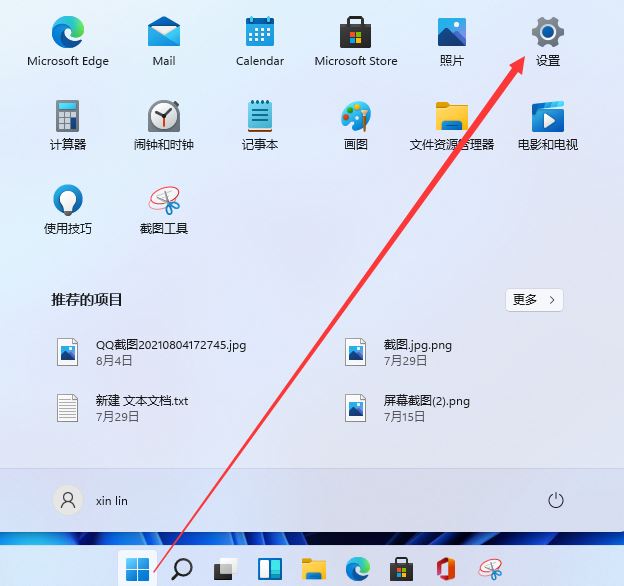
2、然后我们下拉设置界面找到辅助功能点击进去。

3、在辅助功能里面我们下拉找到键盘设置的选项,选择键盘选项进入设置屏幕键盘。
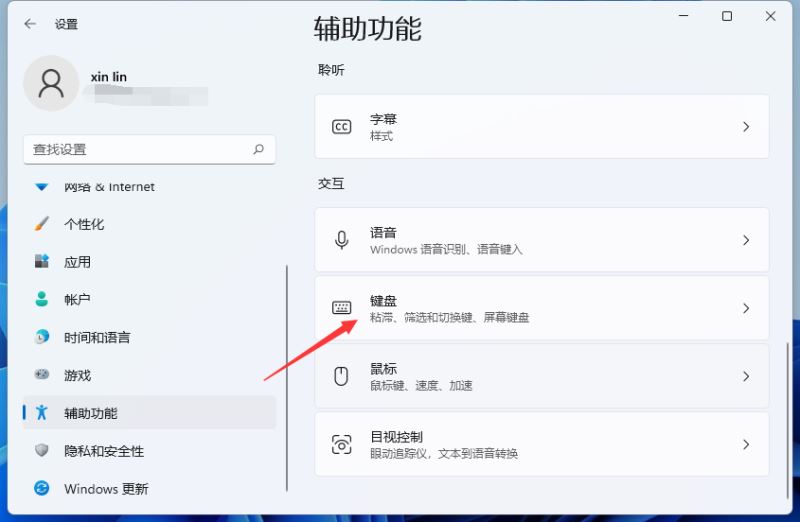
4、看到屏幕键盘的开关了吗。我们点击开关就能开启屏幕键盘了。
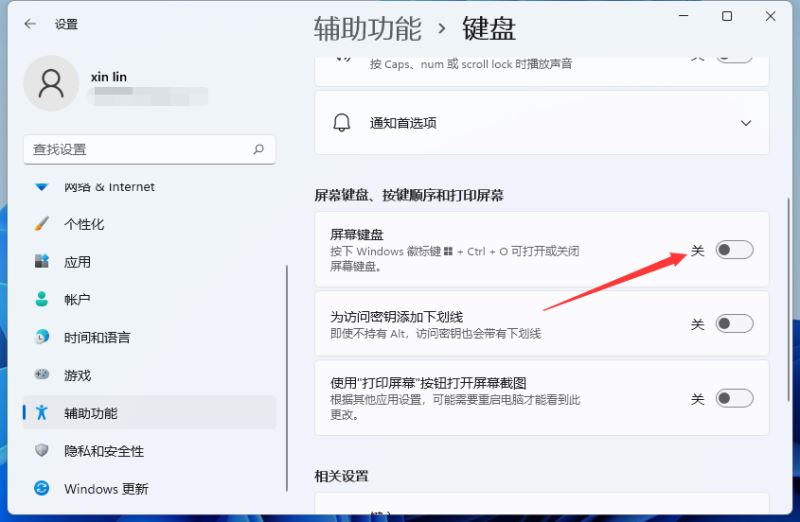
5、开启之后屏幕上就会出现一个键盘,我们只需要用鼠标点击就能操作这个键盘了。
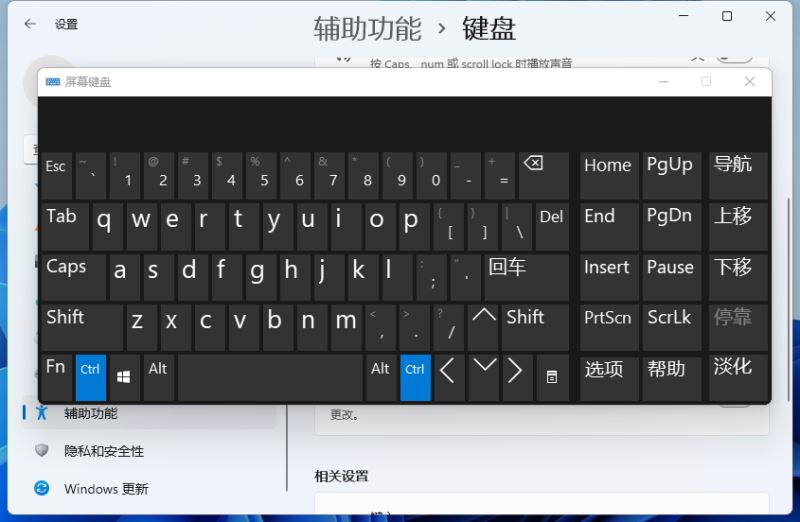
方法二:
1、win+r键调出运行,输入“osk”,回车确定。
2、虚拟键盘就出现在系统中了,现在可以用鼠标点击虚拟键盘打字。
电脑升级Win11键盘不能用怎么办?Win11按键失灵解决办法
Win11系统是一个新的系统。许多用户在更新和升级后发现了许多bug。例如,Win11键盘在计算机更新后无法使用。以下小系列将介绍Win11按钮故障的解决方案。
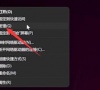
win11键盘失灵无法打字怎么办?win11键盘失灵无法打字的解决方法
win11键盘失灵无法打字怎么办?我们在使用win11系统的时候会发现键盘失灵不能操作的情况,那么用户们遇到这种事情要怎么办?用户们可以直接的找到此电脑下的管理,然后点击设备管理器下的键盘来进行操作就可以了。下面就让本站来为用户们来仔细的介绍一下win11键盘失灵无法打字的解决方法吧。

win11键盘无法输入任何东西怎么办?
win11键盘无法输入任何东西怎么办?很多的用户们在更新完win11系统后发现自己的键盘不能输入任何的东西,那么这要怎么办?下面就让本站来为用户们来仔细的介绍一下win11键盘无法输入任何东西卡死问题解析吧。
